Androidアプリにタイマーを設定する方法

Androidアプリにタイマーを設定し、重要な作業を行う際に特に、使用時間を管理しましょう。

購入したくないアプリを購入したことがありますか?誰がしていませんか?後で払い戻しのメールを送信するとおっしゃいましたが、忘れてしまいました。しかし、そもそもそのアプリが必要になったようです。問題は1つだけです。アプリが何と呼ばれていたのかわかりません。
もちろん、アプリが該当するカテゴリを調べて、「購入済み」と表示されているアプリを探すこともできますが、もっと速い方法があります。Google Playの購入履歴を確認することで、購入したアプリをすばやく簡単に見つけることができます。
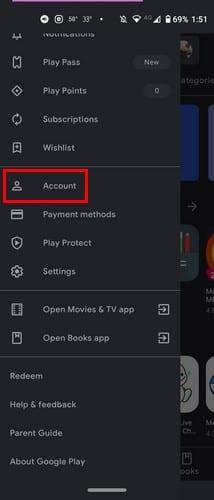
Google Playアプリを開き、3行のメニューをタップします。アカウントに移動します。[購入履歴]タブをタップすると、GooglePlayで購入したすべてのアプリが表示されます。すべてのアプリは月に分けられます。上部には、今月に費やした金額が表示されます。
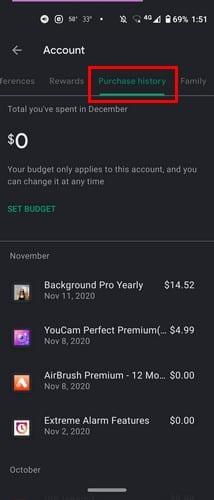
リストには、アプリの名前と購入日が表示されます。右側には、価格も表示されます。残高がゼロのアプリは、無料トライアルとして試したものの、料金を請求する前にキャンセルしたアプリです。アプリをタップすると、GooglePlayのアプリのページに移動する[表示]オプションが表示されます。そこで、アプリをアンインストールするか、開くことができます。
[購入履歴]タブの上部に、予算を設定するオプションが表示されます。アプリにあまりお金をかけないのに問題がある場合は、この機能が間違いなく役立ちます。[予算の設定]オプションをタップして、毎月使用する金額を入力します。Google Playは、これまでに費やした金額を表示します。
いくら使うか気が変わっても心配しないでください。設定した予算を削除または編集するオプションも表示されます。
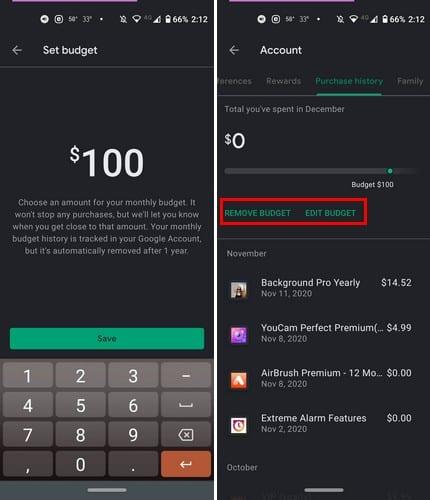
パソコンでGooglePlayの購入履歴を表示するには、Google Playを開き、左側のオプションから[アカウント]オプションをクリックします。
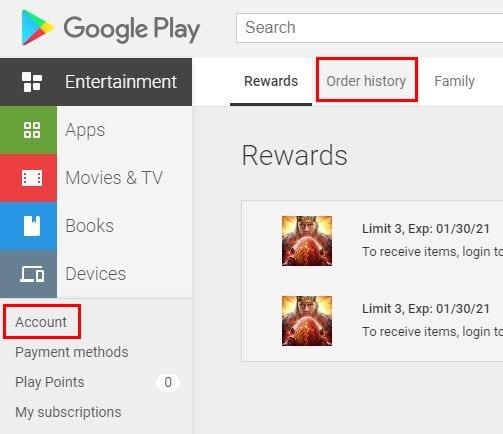
[注文履歴]タブをクリックして、購入したすべてのアプリを表示します。Androidの場合と同様に、ここには購入日と価格も表示されます。アプリはセクションに分割されませんが、購入した順序になります。万が一に備えて、[問題の報告]オプションもあります。
AndroidデバイスでGooglePlayの予算を設定しましたが、パソコンでGoogle Playにアクセスしたときに、設定した予算もそこにありました。購入したアプリをカテゴリ別に表示することもできます。ドロップダウンメニューをクリックして、表示するアプリの種類を選択します。利用可能なオプションは、アプリ、映画とテレビ、および本です。
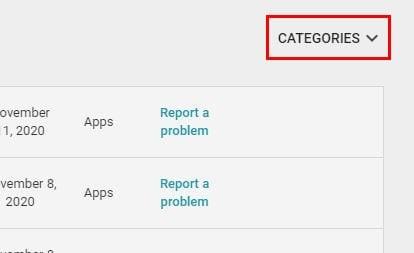
どんな種類のアプリにそんなにお金をかけているのか疑問に思ったことがあるなら、GooglePlayの注文履歴を表示するのがその方法です。結局、写真編集アプリを20個購入するのはあまり良い考えではなかったのかもしれません。
Androidアプリにタイマーを設定し、重要な作業を行う際に特に、使用時間を管理しましょう。
この簡単で段階的なガイドを通じて、Amazon Fireタブレットにアプリをダウンロードしてインストールするさまざまな方法を学びましょう!
レジでカードや現金を使用する代わりに、サムスンペイを使用してAndroidスマートフォンで支払いを行う方法を学びます。
APKまたはAndroidパッケージファイルは、Androidアプリが配布される主な形式です。ダウンロード、インストール、およびサードパーティとの共有が可能です。安全なウェブサイトでAPKファイルを取得しましょう。
スクラップブックを作成することは、個人または家族の歴史を整理して提示するための優れた方法です。これらのAndroid用スクラップブッキングアプリは、簡単に使えて機能が豊富です。
これらの無料のAndroidアプリのいずれかを使用して、ヒントを提供する金額をすばやく確認できます。あなたが速い数学が得意でないなら、命の恩人。
Googleアシスタントがスマートフォンで最も強力で便利なデジタルアシスタントの1つであることは周知の事実です。グーグルは本当に知識を増やしました
Wazeを起動し、車の情報を選択し、その他のルーティングオプションに移動して、未舗装の道路をタップします。未舗装の道路を避けるようにWazeに指示することを許可しないを選択します。
これらの無料のAndroidアプリで、写真を楽しんで楽しい漫画に変えましょう。
Androidデバイス上のアプリアイコンのサイズとスタイルを変更する方法は次のとおりです。これを行う無料アプリはどれですか?
これらの無料のAndroidアプリのいずれかで背景を変更して、写真にふさわしい背景を与えます。
Android用のこれらの楽しく無料のアプリで無料で最高のミームを作成して大笑いしましょう。
この記事に記載されているヒントを使用して、Words withFriendsで負けるのをやめましょう。
Facebookストーリーは作成するのがとても楽しいです。Androidデバイスとコンピュータでストーリーを作成する方法を紹介します。
このチュートリアルでは、Google Chrome と Mozilla Firefox での自動再生される迷惑な動画を無効にする方法を学びます。
Samsung Galaxy Tab S8が黒い画面で固まってしまい、電源が入らない問題を解決します。
Fireタブレットでメールアカウントを追加または削除しようとしているですか?この包括的ガイドでは、プロセスをステップバイステップで説明し、お気に入りのデバイスでメールアカウントを迅速かつ簡単に管理する方法をお教えします。見逃せない必見のチュートリアルです!
Androidデバイスでのアプリの自動起動を永久に防ぐための二つの解決策を示すチュートリアルです。
このチュートリアルでは、Google メッセージングアプリを使用して Android デバイスからテキストメッセージを転送する方法を説明します。
Android OSでスペルチェック機能を有効または無効にする方法。
Samsungが新しい旗艦タブレットのラインナップを発表したとき、注目すべき点がたくさんありました。 Galaxy Tab S9とS9+は、Tab S8シリーズに期待されるアップグレードをもたらすだけでなく、SamsungはGalaxy Tab S9 Ultraも導入しました。
Amazon Kindle Fireタブレットで電子書籍を読むのが好きですか? Kindle Fireで本にメモを追加し、テキストをハイライトする方法を学びましょう。
Samsung Galaxy Tab S9タブレットでデベロッパーオプションとUSBデバッグを有効にする方法について説明するチュートリアルです。



















